
本文指导您如何在debian系统下修改tomcat的日志级别。
步骤一:定位tomcat安装目录
首先,找到tomcat的安装路径。通常位于/opt/tomcat或/var/lib/tomcat。 不确定安装位置?使用以下命令查找:
sudo find / -type d -name "tomcat"
步骤二:编辑logging.properties文件
进入tomcat的conf目录,找到logging.properties文件。 使用文本编辑器(例如nano)打开它:
sudo nano /opt/tomcat/conf/logging.properties # 或 /var/lib/tomcat/conf/logging.properties
步骤三:修改日志级别
在文件中,找到类似以下的配置行:
org.apache.catalina.core.containerbase.[catalina].[localhost].level = info org.apache.catalina.core.containerbase.[catalina].[localhost].handlers = 2localhost.org.apache.juli.asyncfilehandler, java.util.logging.consolehandler
level属性指定日志级别。 可用的级别包括:debug、info、warn、error和fatal。 将info修改为您需要的级别,例如debug:
org.apache.catalina.core.containerbase.[catalina].[localhost].level = debug
步骤四:针对特定包或类设置日志级别 (可选)
需要更精细的控制?您可以为特定包或类设置不同的日志级别。例如,要将org.apache.catalina包的日志级别设置为debug,添加以下行:
org.apache.catalina.core.containerbase.[catalina].[localhost].org.apache.catalina.level = debug
步骤五:保存并重启tomcat
保存并关闭logging.properties文件。然后重启tomcat服务使更改生效:
sudo systemctl restart tomcat # 或 sudo service tomcat restart
步骤六:验证更改
检查tomcat的日志目录(例如/opt/tomcat/logs或/var/lib/tomcat/logs)下的日志文件(如catalina.out),确认日志级别已更改。
通过以上步骤,您已成功调整tomcat的日志级别。 请根据实际需要选择合适的日志级别,避免过多的debug日志影响性能。
以上就是debian环境下tomcat日志级别如何设置的详细内容,更多请关注代码网其它相关文章!

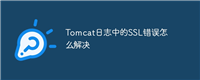


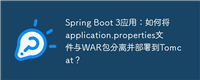
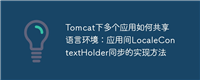
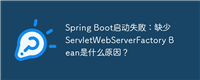
发表评论